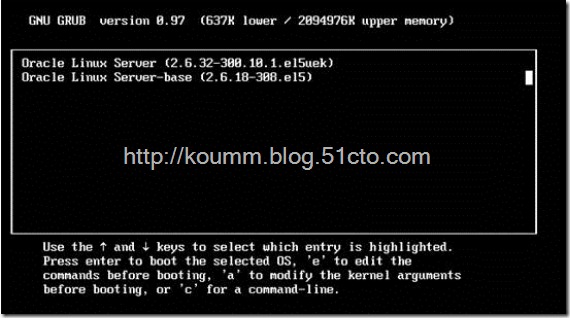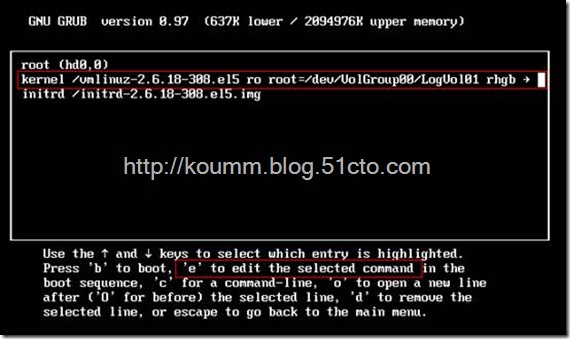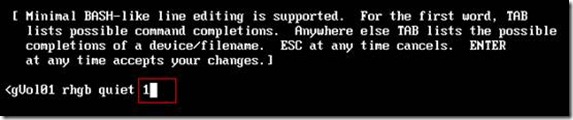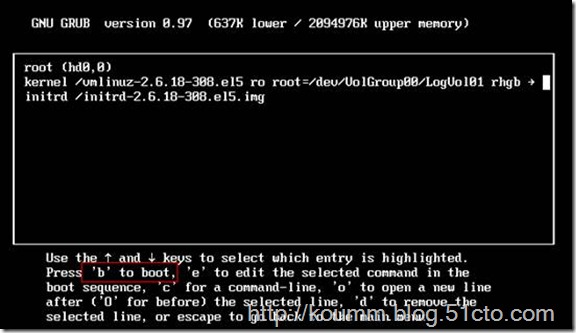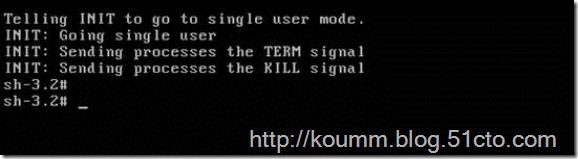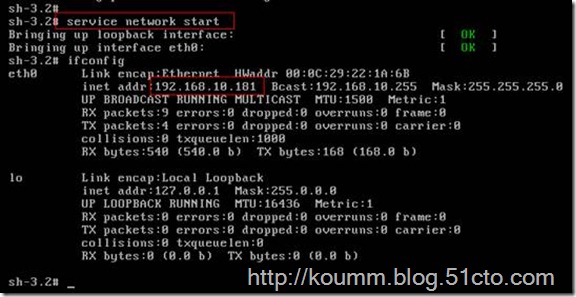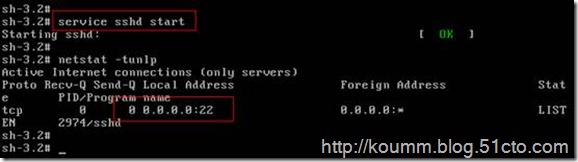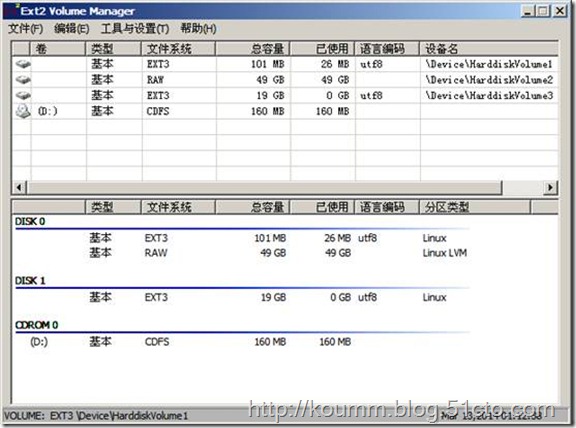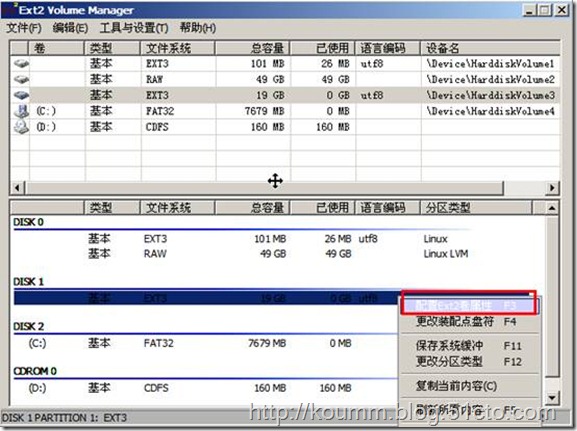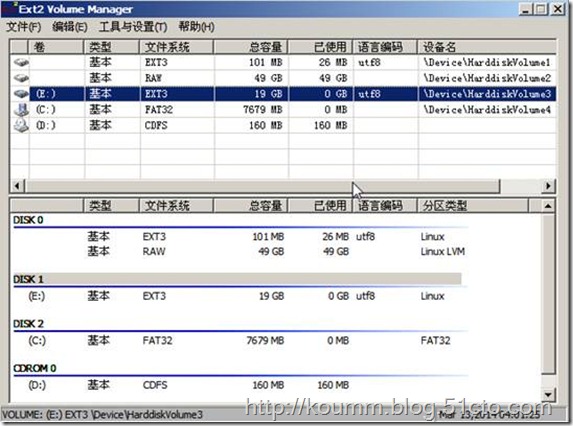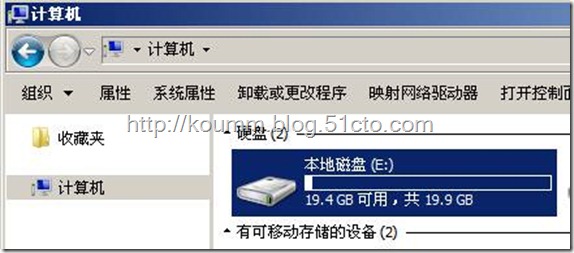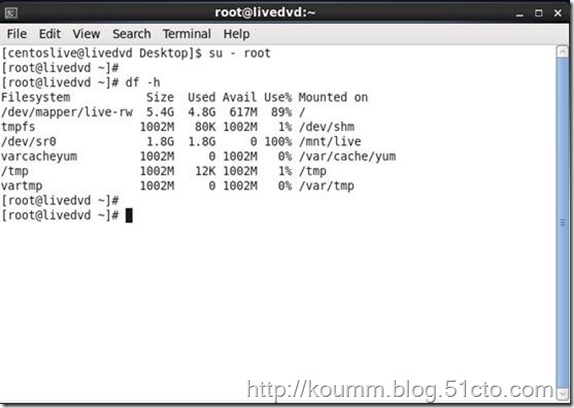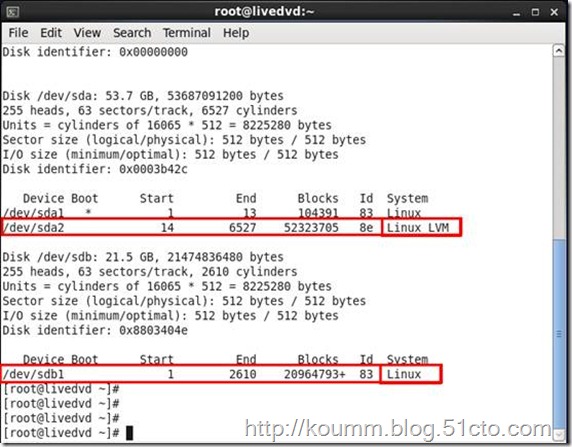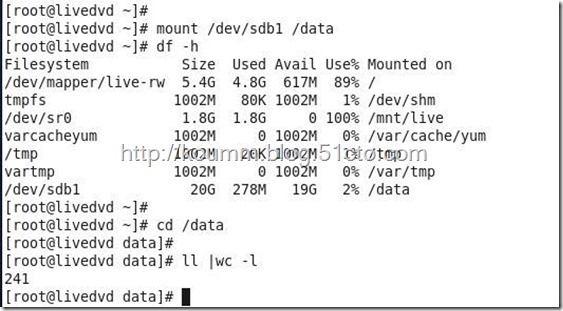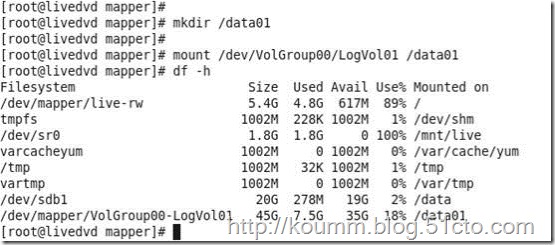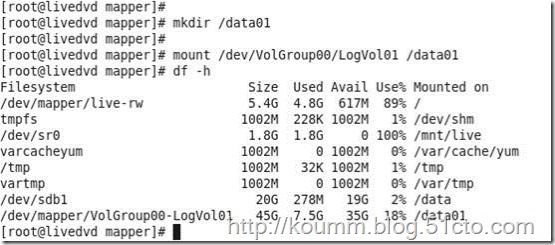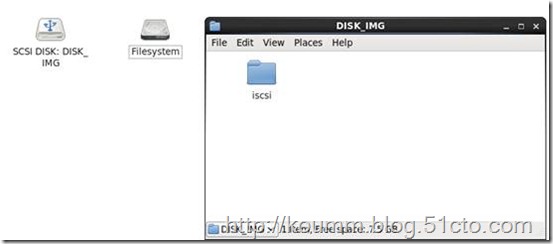|
本文采用OEL5.8 x64系统,文件系统采用LVM卷,也有一块普通磁盘分区挂载做测试。
需要进行数据恢复的情况如下: 方式一:单用户模式说明:单用户模式与救援模式类似,救援模式只是通过启动盘引导有优势,对于fstab与passwd,inittab等文件损坏,又是LVM磁盘情况下无法挂载,需要其它方式了。 1. 单用户模式说明 单用户模式是linux应急启动方式,必须要通过控制台的方式进行连接启动,这时系统无网络及相关服务,登录时无需要密码,是判断操作系统故障严重程度的一种方式,可以通过单用户模式修改密码等操作。 (1) GRUB菜单下按编辑E模式。
(2) 选中KERNEL行
(3) 输入1或single,并回车。
(4) 按b进行启动
(5) 进入后提示符
3. 启动网络服务
4. 启动SSH服务
然后就可以通过ssh等网络命令工具进行拷贝磁盘数据了。 scp -r 客户端ssh客户端工具拷数据了。 rsync 方式二:引导盘CFT-0.5.9说明:CFT-0.5.9是针对IBM服务器WINPE引导盘,当前WINPE引导盘针对PC机,用于服务器因为没有阵列卡驱动无法识别磁盘。CFT-0.5.9 WINPE针对IBM服务器添加磁盘阵列,也具有WINPE的常用命令工具,在一次IBM x3650M3服务器windows 2003系统因做等保误配置造成密码错误,该盘成功处理问题,强烈推荐。 1. 启动后打开ext2 volume manager工具 该工具只能打开普通Linux分区,ext2/ext3/ext4等可以使用此工具。LVM分区无法打开,此RAW格式就是LVM分区。 19G ext3分区。 成功打开磁盘分区,可以直接拷贝磁盘数据。
方式三:LiveCD/LiveDVD引导盘
CentOS-6.5-LiveDVD引导光盘下载地址: 1. 采用CentOS-6.5-LiveDVD引导光盘,打开终端窗口。 2. 查看识别到的磁盘,识别到是LVM卷还是普通磁盘分区。 3. 可以直接挂载普通磁盘分区。 4. 逻辑卷磁盘的挂载,livecd/livedvd命令丰富可以处理LVM磁盘。 (1) 扫描物理卷及卷组 (2) 激活物理卷及卷组 # vgchange -ay VolGroup00 (3) 挂载逻辑卷 可以正常挂载了。 (4) 可以通过接U盘或SSH工具拷贝数据了。 以上方式可以为非正常取出linux磁盘数据提供更多的方式。 本文出自 “koumm的linux技术博客” 博客,请务必保留此出处http://koumm.blog.51cto.com/703525/1377027 (责任编辑:IT) |